Protokol BitTorrent se používá pro sdílení souborů peer to peer a je to extrémně efektivní způsob stahování a sdílení souborů se skupinami lidí. Zatímco sdílení souborů pomocí BitTorrentu je normálně spojeno s video soubory, jako jsou filmy nebo televizní epizody, je také běžné, že vývojáři Linuxu nabízejí stažení své distribuce přes torrent.
Torrenty jsou skvělé pro stahování velkých souborů, protože jsou rozděleny na menší části a stahovány od více vrstevníků v torrentovém „roji“. Možnost stahovat z mnoha různých zdrojů současně by měla znamenat, že vaše stahování je zcela nasycené, což má za následek velmi rychlé stahování velkých souborů. Po dokončení stahování všech částí souborů se soubor automaticky rekonstruuje.
Abyste si mohli něco stáhnout přes BitTorrent, musíte mít na svém systému nainstalovaného torrent klienta. Na Ubuntu 20.04 Focal Fossa je na výběr několik možností. Některé mají grafické rozhraní a některé fungují pouze na příkazovém řádku, ale všechny mají své výhody a zvláštnosti. V tomto článku se podíváme na některé nejlepší tipy pro torrentové klienty, které vám pomohou vybrat ten správný pro vaše potřeby. Také si ukážeme, jak nainstalovat každý z nich a otevřít soubor .torrent.
V tomto tutoriálu se naučíte:
- Jak nainstalovat a používat různé torrent klienty
 Spuštění torrent klienta GUI na Ubuntu 20.04
Spuštění torrent klienta GUI na Ubuntu 20.04 | Kategorie | Požadavky, konvence nebo použitá verze softwaru |
|---|---|
| Systém | Nainstalováno Ubuntu 20.04 nebo upgradované Ubuntu 20.04 Focal Fossa |
| Software | Transmission, Deluge, Ktorrent, qBittorrent, Aria2, Transmission-CLI, rTorrent |
| Jiné | Privilegovaný přístup k vašemu systému Linux jako root nebo prostřednictvím sudo příkaz. |
| Konvence | # – vyžaduje, aby dané linuxové příkazy byly spouštěny s právy root buď přímo jako uživatel root, nebo pomocí sudo příkaz$ – vyžaduje, aby dané linuxové příkazy byly spouštěny jako běžný neprivilegovaný uživatel |
Klienti Torrentu s grafickým uživatelským rozhraním
Nejprve pokryjeme seznam torrent klientů s rozhraním pro grafické rozhraní. Pokud vás více zajímají možnosti příkazového řádku, přejděte dolů na další sekci.
Přenos
Transmission je výchozí torrent klient nainstalovaný s desktopovým prostředím GNOME na Ubuntu 20.04. Je pravděpodobné, že již máte Transmission nainstalovaný, pokud jste se nerozhodli pro minimální instalaci nebo pokud nepoužíváte jiné desktopové prostředí. V obou případech můžete nainstalovat nebo aktualizovat Transmission na vašem PC otevřením terminálu a zadáním následujícího příkazu:
$ sudo apt install transmission
Jakmile je nainstalován, můžete jej otevřít ze spouštěče aplikací nebo jednoduše zadat tento příkaz do terminálu:
$ transmission-gtk
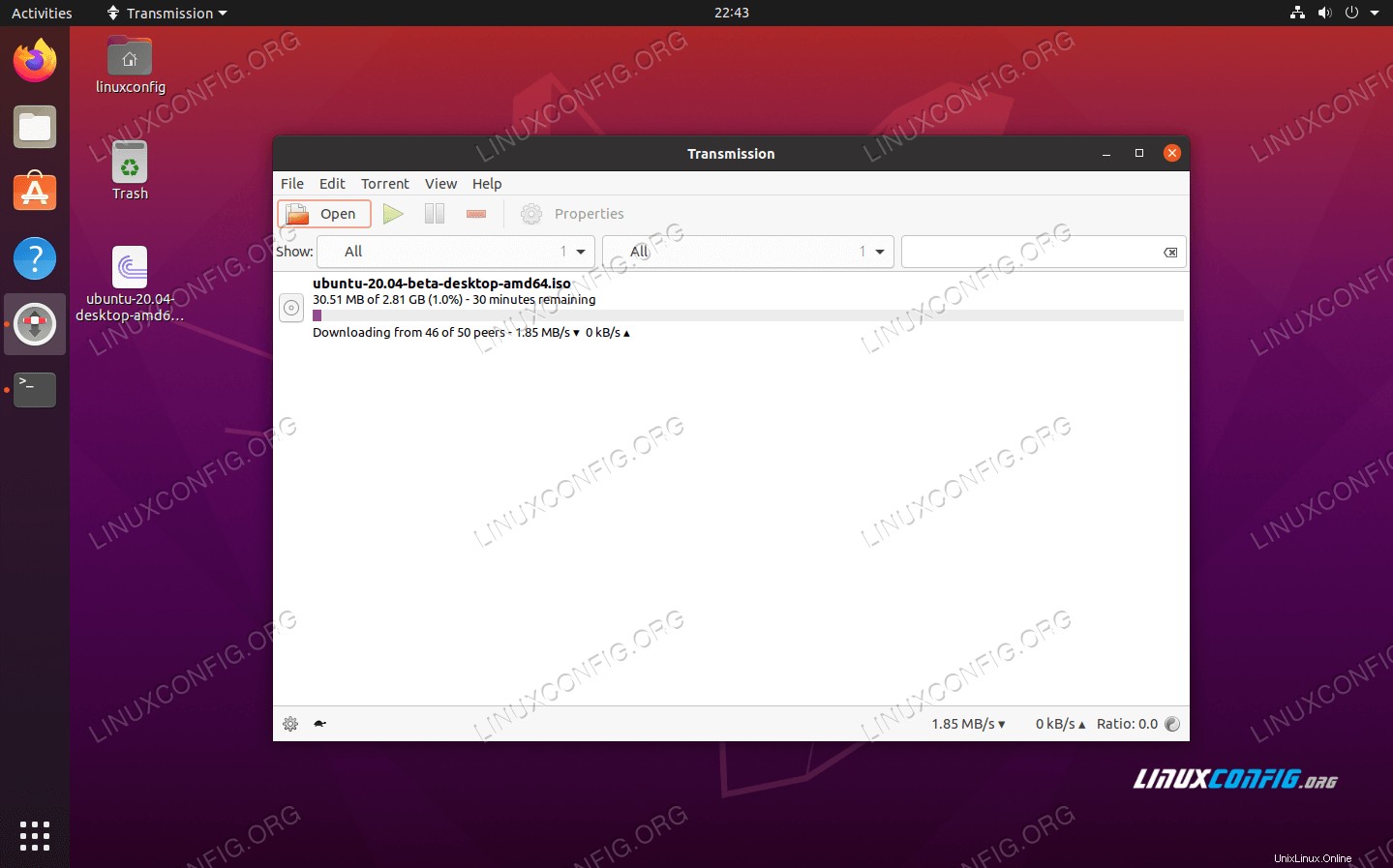 Přenosový torrent klient
Přenosový torrent klient Výhodou Transmission je, že ji pravděpodobně již máte nainstalovanou a je to jednoduchý torrentový klient bez ozdůbek. Pokud si jen občas chcete stáhnout torrent, tento klient je dobrou volbou.
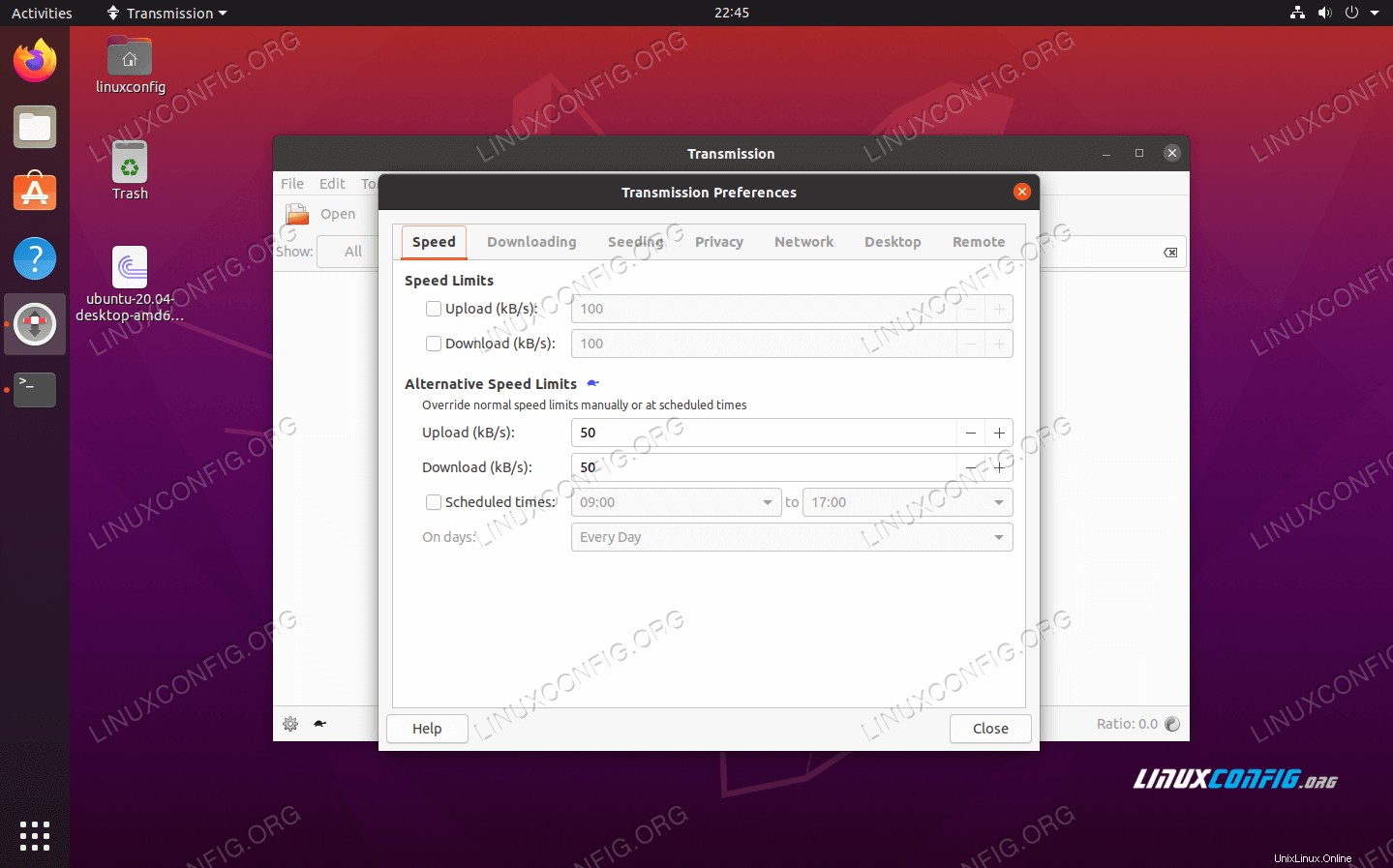 Nabídka předvoleb Přenos
Nabídka předvoleb Přenos Potopa
Deluge je další GUI torrent klient pro Ubuntu 20.04. Má mnoho funkcí, a proto je rozhodně objemnější než Transmission. Přesto si zachovává čisté rozhraní. Pokud hledáte spoustu přizpůsobení a vyladěné ovládání, Deluge je dobrá volba. Můžete jej nainstalovat pomocí následujícího příkazu:
$ sudo apt install deluge
Po dokončení instalace vyhledejte program ve spouštěči aplikací Ubuntu nebo jej otevřete zadáním tohoto příkazu do terminálu:
$ deluge
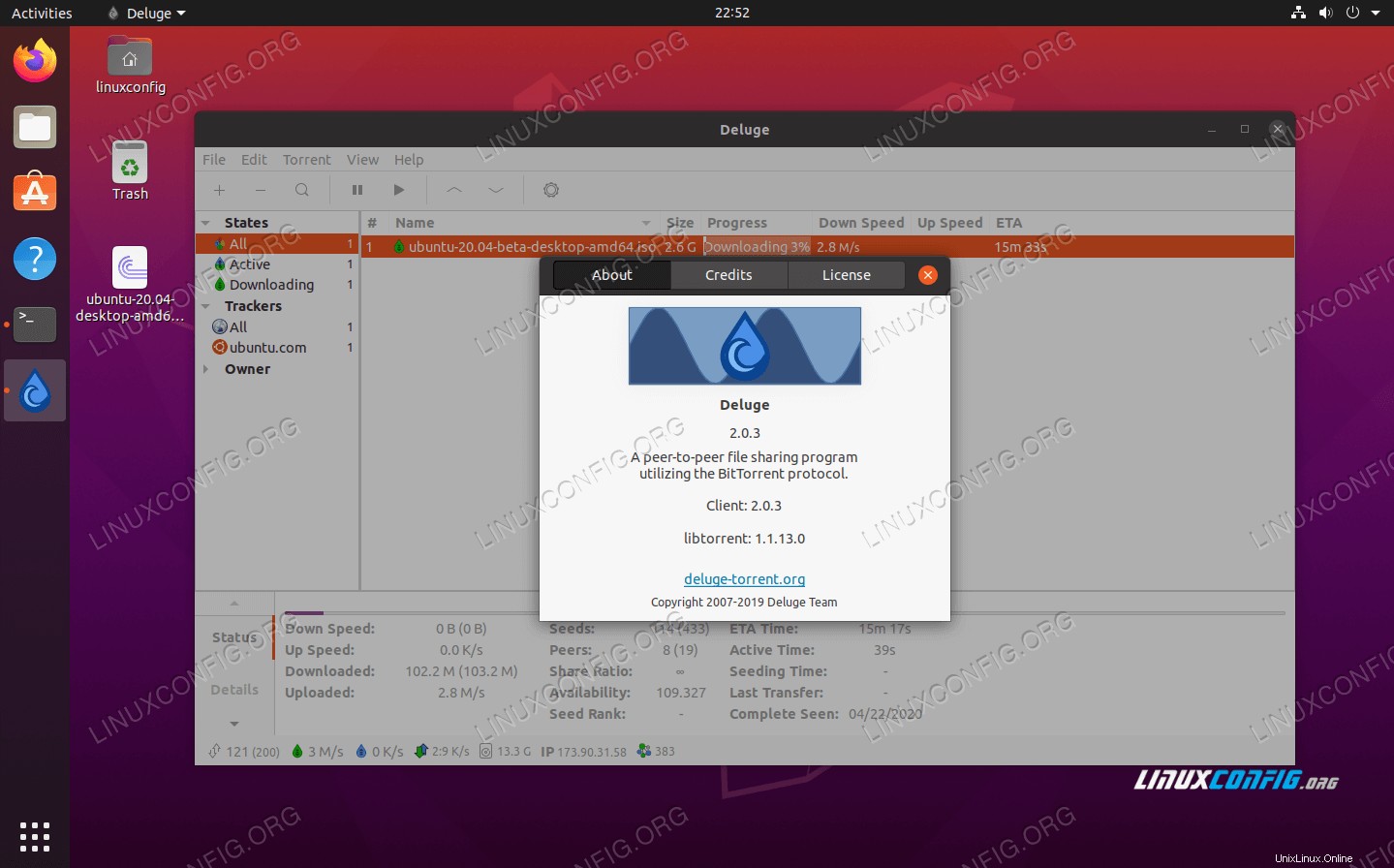 Deluge torrent klient
Deluge torrent klient Deluge má spoustu možností v nabídce předvoleb. Rozhodně je zaměřen na uživatele, kteří pravidelně torrentují soubory.
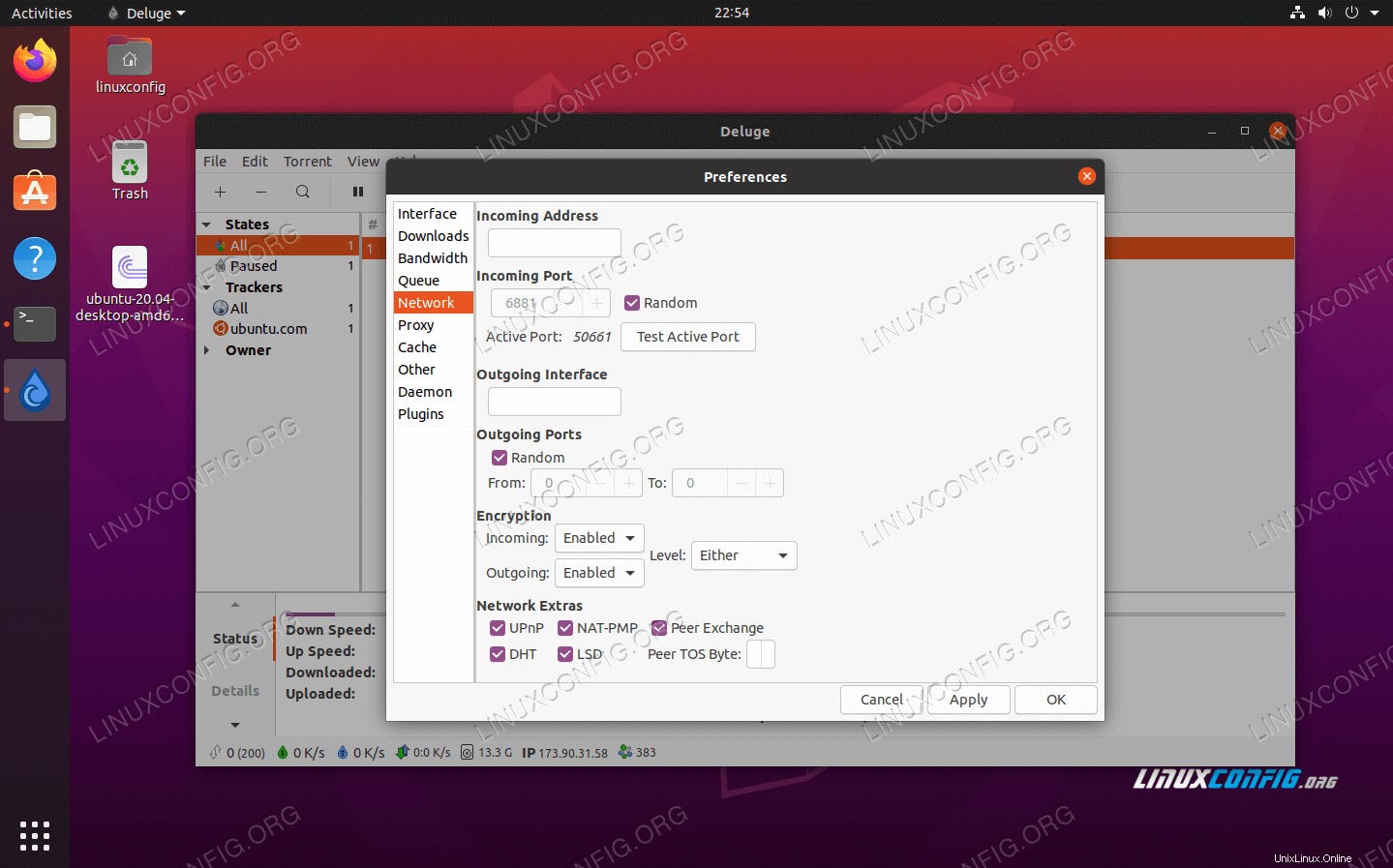 Nabídka možností v Deluge je poměrně rozsáhlá
Nabídka možností v Deluge je poměrně rozsáhlá Ktorrent
Ktorrent je výchozí torrent klient pro plazmové desktopové prostředí KDE. Pokud již používáte plochu KDE, měli byste v nabídce aplikace vidět Ktorrent. Ktorrent však můžete stále používat v GNOME nebo jakémkoli jiném desktopovém prostředí – ale mějte na paměti, že při instalaci Ktorrentu bude v těchto jiných prostředích nainstalováno mnoho závislostí a extra balíčků.
Má pěkně vypadající rozhraní a jeho použití je docela intuitivní. Zařadil bych to někam mezi Transmission a Deluge. Můžete jej nainstalovat z terminálu pomocí následujícího příkazu:
$ sudo apt install ktorrent
Po instalaci jej otevřete ze spouštěče aplikací nebo spusťte v terminálu následující příkaz:
$ ktorrent
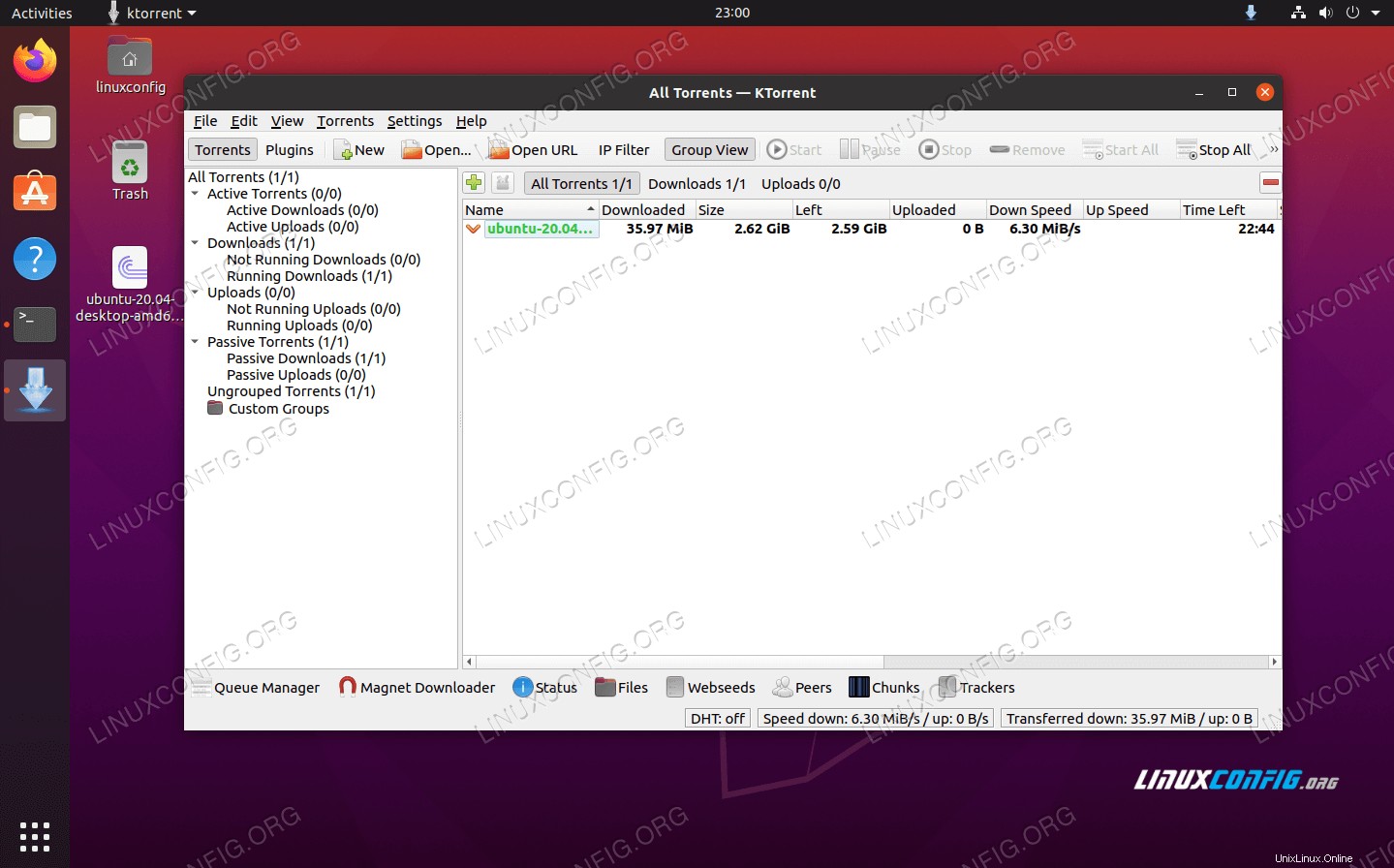 KTorrent torrent klient
KTorrent torrent klient 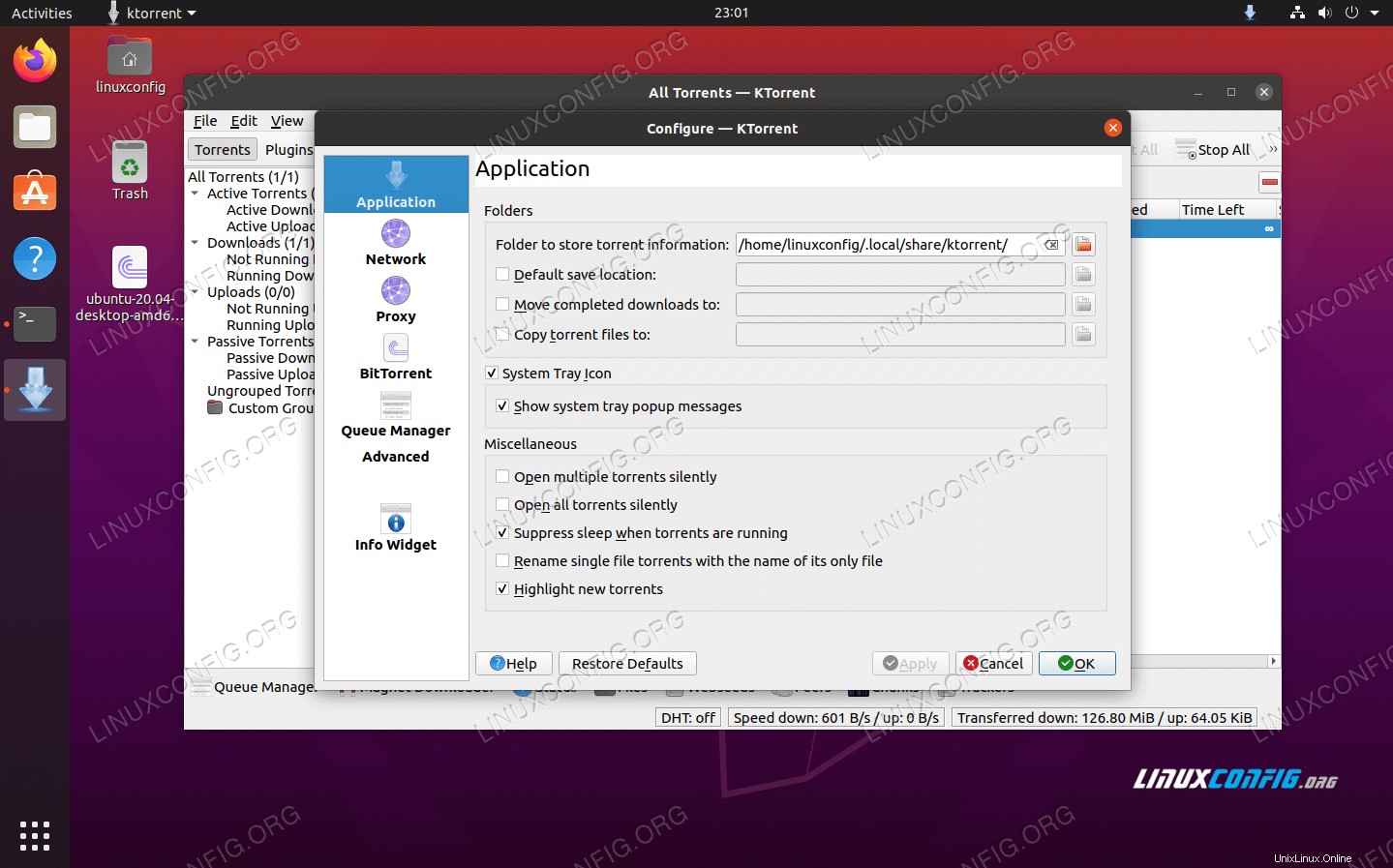 Nabídka možností uvnitř KTorrent
Nabídka možností uvnitř KTorrent qBittorrent
qBittorrent je další torrentový klient dostupný ze softwarového úložiště Ubuntu 20.04. Je to jeden nebo dva zářezy za Deluge v oddělení funkcí, ale je to lehká instalace s elegantním a jednoduchým rozhraním. qBittorrent je skvělý kompromis mezi množstvím funkcí a nízkou hmotností. Chcete-li jej nainstalovat, otevřete terminál a spusťte následující příkaz:
$ sudo apt install qbittorrent
Pomocí nabídky Start spusťte klienta qBittorrent nebo spusťte příkaz:
$ qbittorrent
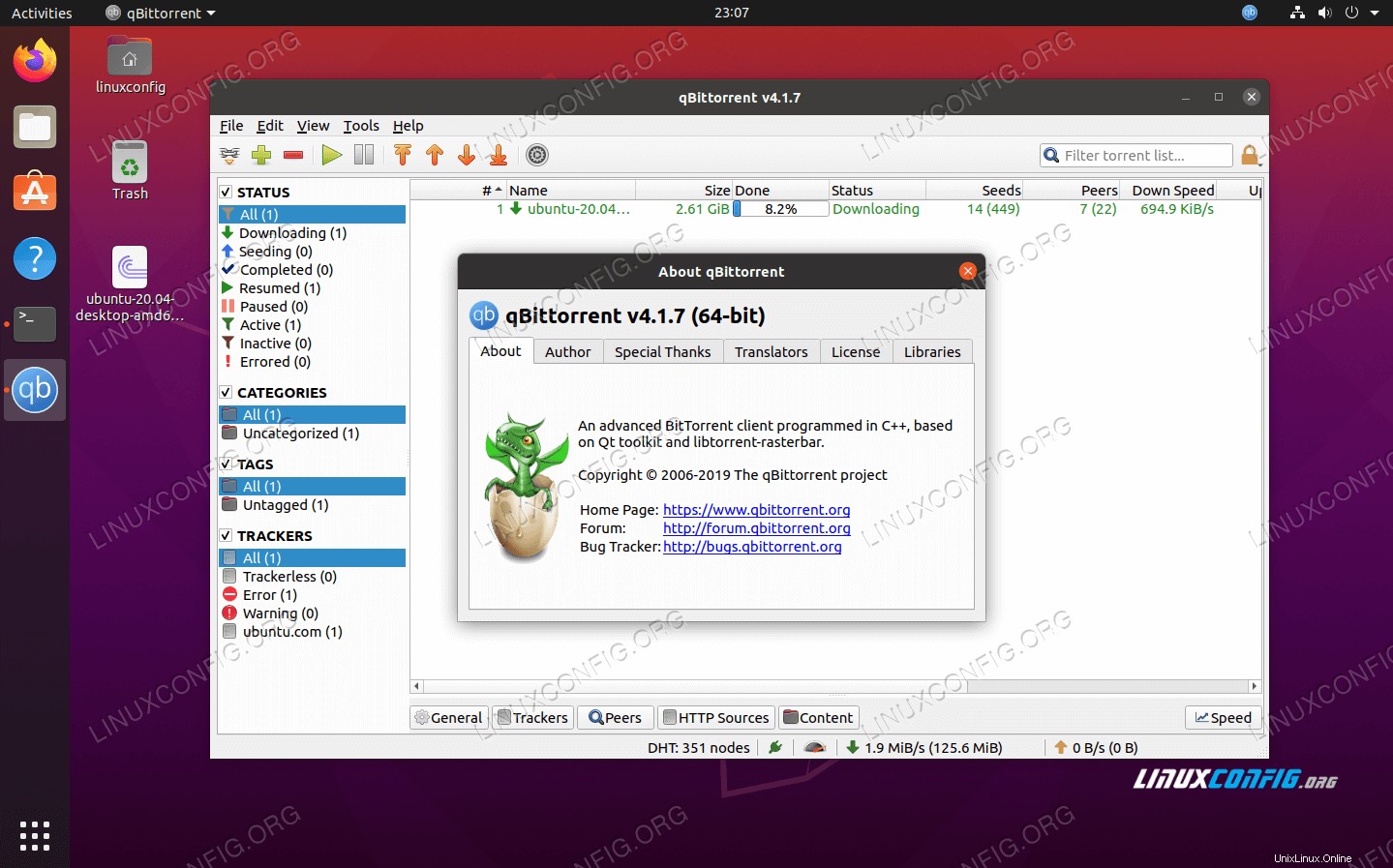 qBittorrent torrent klient
qBittorrent torrent klient Přestože qBittorrent není ze všech torrent klientů nejbohatší na funkce, stále nabízí mnoho možností přizpůsobení a ovládání:
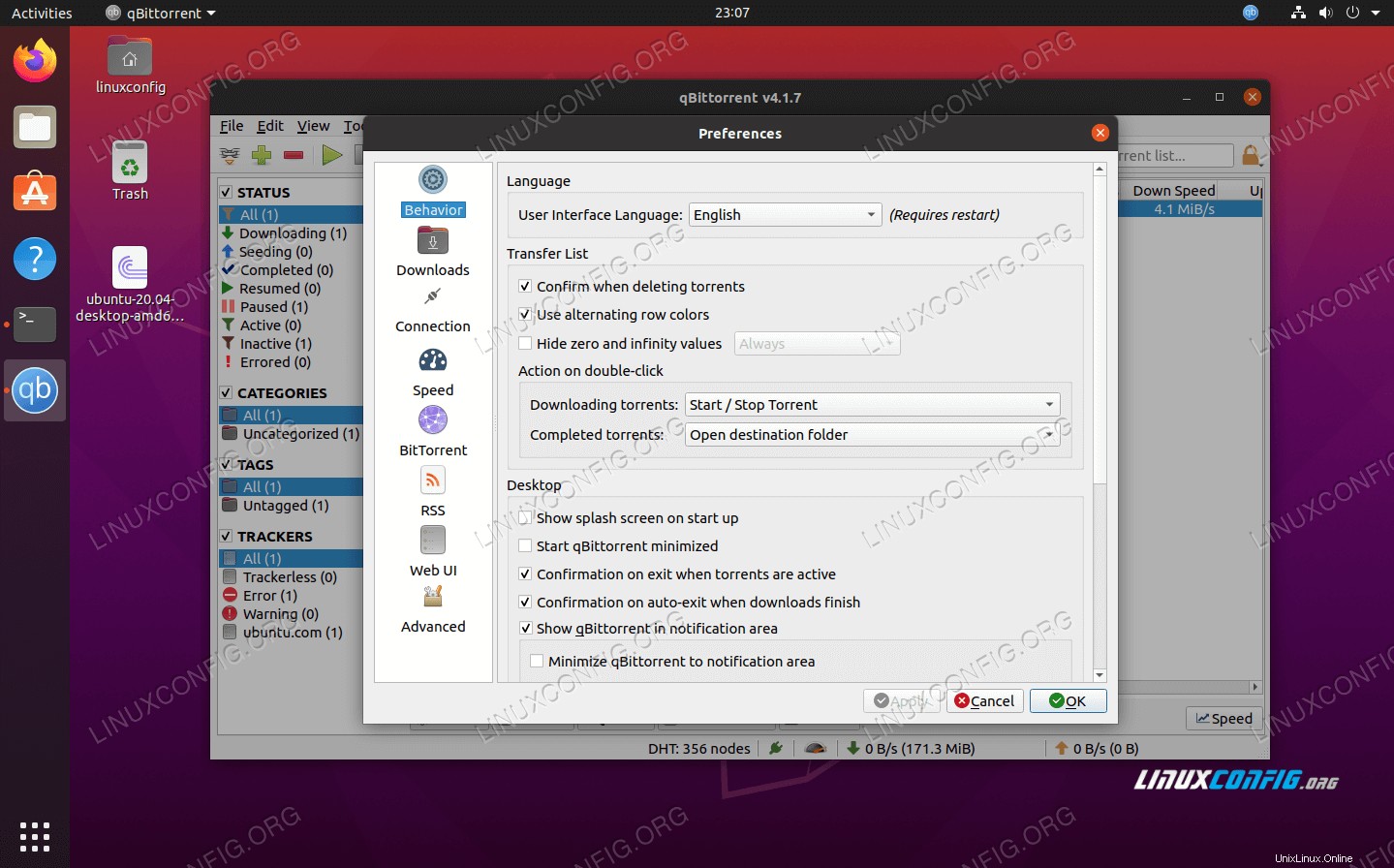 nabídka předvoleb qBittorrent
nabídka předvoleb qBittorrent Klienti torrentu příkazového řádku
To, že nemáte GUI, neznamená, že nemůžete spustit torrent klienta. I když na svém systému máte GUI, někteří uživatelé Ubuntu mohou stále preferovat klienta příkazového řádku pro jejich extrémně nízkou režii. Níže se podívejte na naše tři nejlepší tipy.
rTorrent
rTorrent je první na našem seznamu torrent klientů příkazového řádku a má to svůj důvod. Osobně jsem s tím pracoval a viděl jsem, že běží tisíce torrentů současně bez problémů. Je to skvělý torrent klient. Pokud jste se v článku dostali až sem ke klientům příkazového řádku, je pravděpodobné, že to s torrentováním myslíte relativně vážně. Pokud je to tak, toto je ten, který chcete.
Další skvělá věc na rTorrent je, že pro něj můžete snadno nainstalovat webové rozhraní pomocí rtpg-www balík. Takže opravdu získáte to nejlepší z obou světů:získáte efektivitu používání klienta příkazového řádku, ale stále máte možnost pracovat s GUI, pokud se rozhodnete.
rTorrent můžete nainstalovat do terminálu pomocí následujícího příkazu:
$ sudo apt install rtorrent
Chcete-li otevřít soubor torrent pomocí rtorrent, použijte rtorrent příkaz na torrent souboru v terminálu:
$ rtorrent ubuntu-20.04-desktop-amd64.iso.torrent
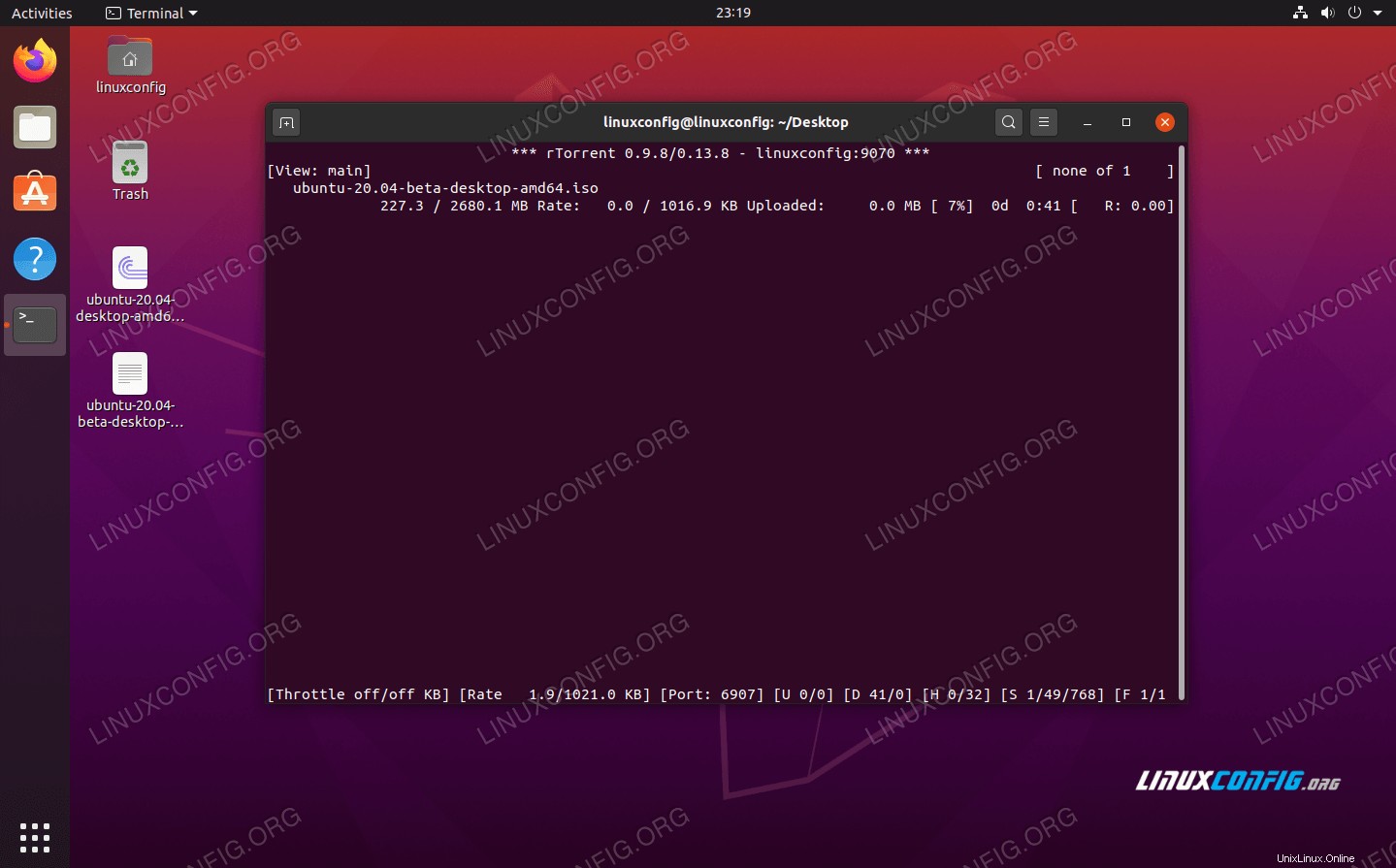 rTorrent běžící v okně terminálu
rTorrent běžící v okně terminálu
rTorrent můžete zavřít pomocí CTRL + q kombinace kláves na klávesnici. Normálně byste však spouštěli rTorrent (a další torrentové klienty příkazového řádku) z screen relaci a odpojit se od této obrazovky, aby klient pokračoval v běhu, i když je terminál zavřen.
Aria2
Aria2 je další torrent klient pro příkazový řádek. Snadno se používá a poskytuje velmi jednoduchý terminálový výstup. Díky tomu je velmi snadné sledovat průběh stahování i pro nezasvěcené. Chcete-li nainstalovat Aria2 na Ubuntu 20.04, zadejte do konzoly následující příkaz:
$ sudo apt install aria2
Jakmile je nainstalován, můžete začít torrentovat vydáním aria2c příkaz k souboru .torrent:
$ aria2c ubuntu-20.04-desktop-amd64.iso.torrent
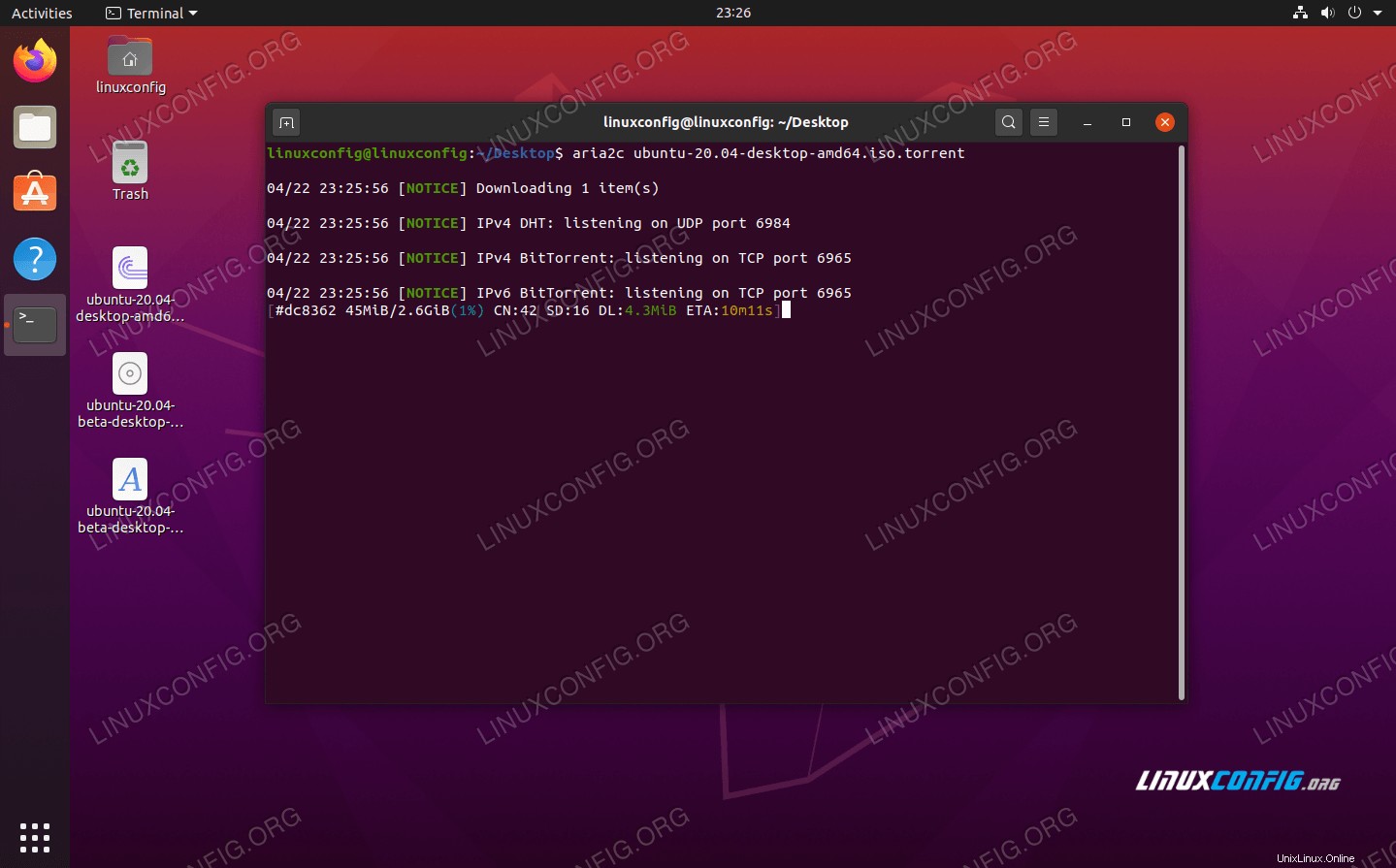 Torrentový klient Aria2
Torrentový klient Aria2 Terminálový výstup z Aria2 je nádherně jednoduchý a přímočarý, jak můžete vidět výše.
Transmission-CLI
Transmission-CLI je verze klienta Transmission-GTK pro příkazový řádek, kterou jsme probrali výše v sekci GUI. Stejně jako jeho protějšek s GUI se velmi snadno používá. Můžete jej nainstalovat z terminálu pomocí tohoto příkazu:
$ sudo apt install transmission-cli
Po instalaci otevřete torrent pomocí transmission-cli a zadejte soubor torrent v příkazu:
$ transmission-cli ubuntu-20.04-desktop-amd64.iso.torrent
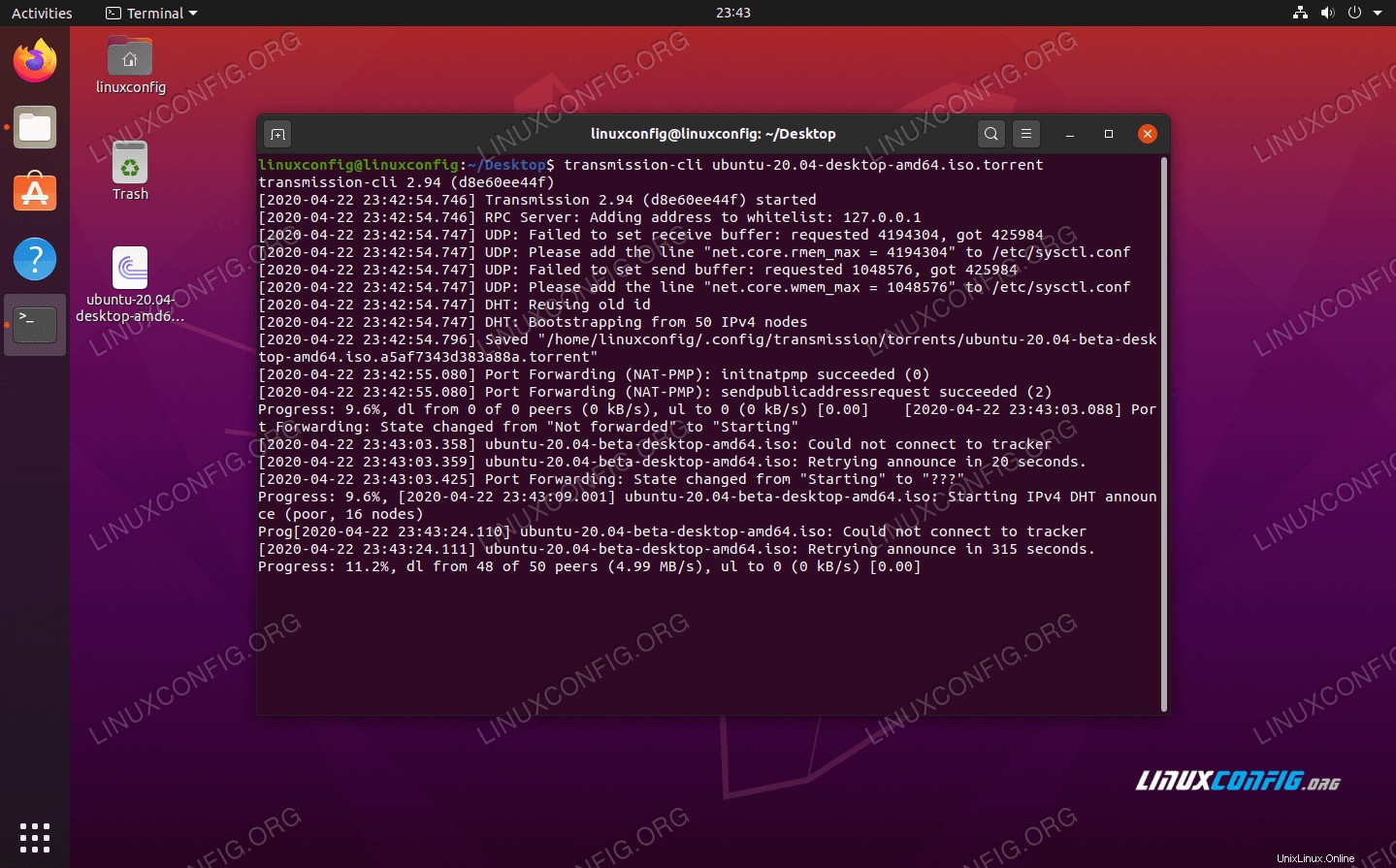 Torrentový klient Transmission-CLI
Torrentový klient Transmission-CLI Transmission-CLI má některé základní, ale velmi užitečné možnosti, které lze zobrazit pomocí tohoto příkazu:
$ transmission-cli --help
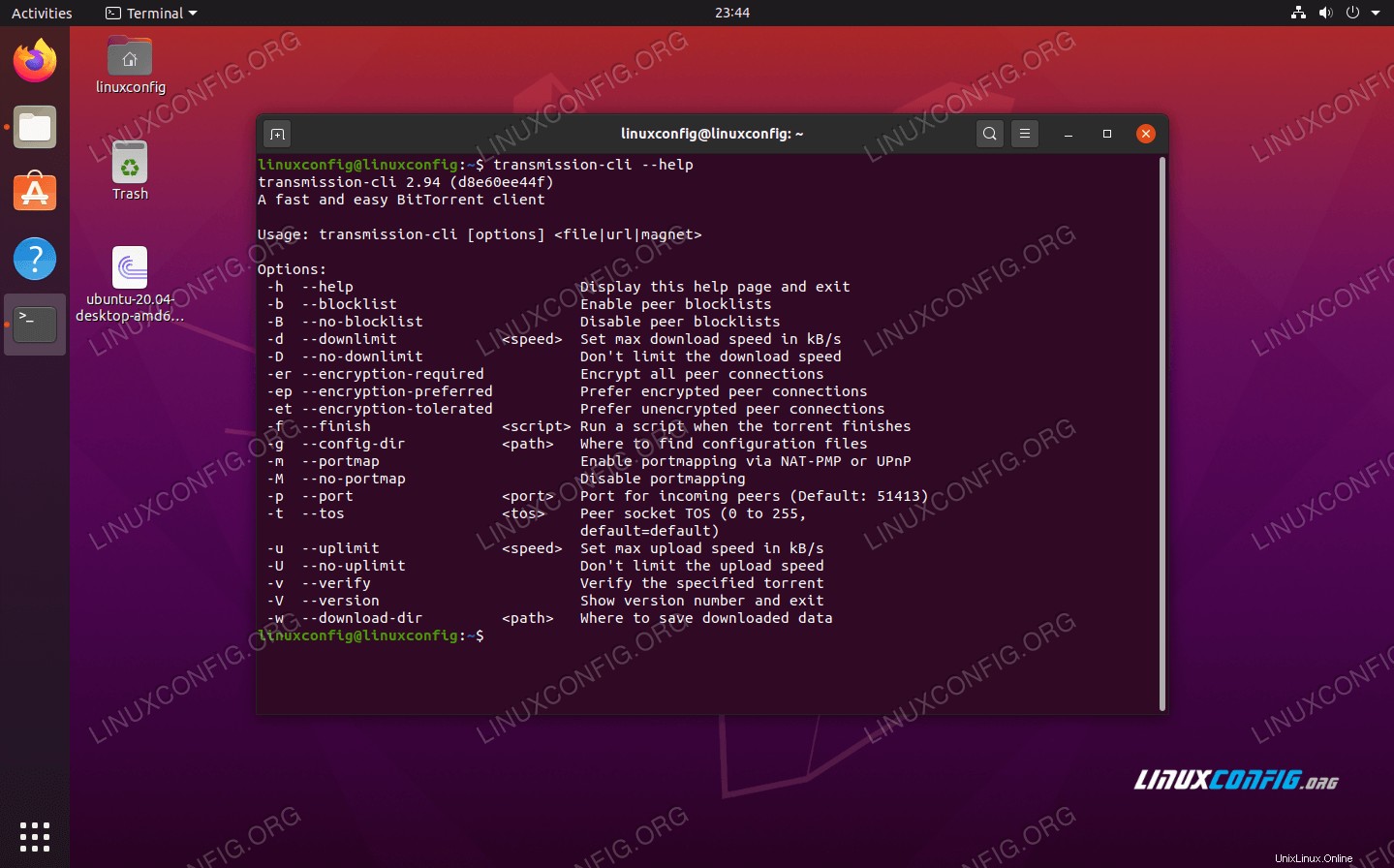 Možnosti klienta torrentu Transmission-CLI
Možnosti klienta torrentu Transmission-CLI Závěr
V tomto článku jsme prošli základy několika grafických možností a možností torrent klienta příkazového řádku pro Ubuntu 20.04 Focal Fossa. Každý z nich má své pro a proti a ten nejlepší pro vás bude záviset na vaší situaci.
Pro uživatele, kteří pravidelně stahují velké množství torrentů, je Deluge skvělý klient GUI a rTorrent je vynikající volbou příkazového řádku. Pro běžné použití téměř vždy postačí Transmission. Ale opravdu záleží na vás a vašich preferencích. Doufáme, že vám tento článek pomohl učinit informované rozhodnutí, který z nich použít.